Если вы любите Pinterest и часто натыкаетесь на вдохновляющие картинки, которые хочется сохранить на свой телефон, но не знаете как это сделать, то эта подробная инструкция именно для вас! До сих пор сохранение картинок с Pinterest на телефон могло показаться сложным и запутанным процессом, но мы расскажем вам, как сделать это безо всяких усилий.
Что вам потребуется? Ваш телефон с установленным приложением Pinterest, немного свободного места на устройстве и немного терпения. Пошаговая инструкция и подсказки помогут вам сохранить картинки с Pinterest на ваш телефон и иметь к ним доступ в любое удобное для вас время.
Давайте начнем. Откройте приложение Pinterest на вашем телефоне и найдите картинку, которую вы хотите сохранить. Когда вы нашли подходящую картинку, нажмите на нее и она откроется во весь экран. Затем нажмите на значок ... в правом верхнем углу экрана. В открывшемся меню появится несколько вариантов действий.
Как сохранять картинки с Pinterest на телефон без усилий
Цикл сохранения картинок с Pinterest на ваш телефон может быть утомительным и занимать много времени. Однако, существует простой способ, который позволяет сэкономить ваше время и силы, чтобы вы могли наслаждаться выбранными изображениями на своем мобильном устройстве. В этой инструкции я подробно расскажу вам, как сохранить картинку с Pinterest на телефон всего за несколько простых шагов.
Шаг 1: Откройте приложение Pinterest на своем телефоне и выберите изображение, которое вы хотите сохранить. Нажмите на изображение, чтобы увеличить его.
Шаг 2: В правом верхнем углу нажмите на значок "Поделиться", который выглядит как стрелка, указывающая вверх. Это откроет всплывающее меню с различными опциями.
Шаг 3: В всплывающем меню выберите опцию "Сохранить изображение".
Шаг 4: Pinterest автоматически сохранит выбранное изображение в вашей галерее на телефоне. Теперь вы можете наслаждаться выбранной картинкой в любое время и в любом месте.
Примечание: Если у вас возникли проблемы с сохранением изображения, убедитесь, что у приложения Pinterest есть разрешение на доступ к вашей галерее. Если разрешение отключено, вам не удастся сохранить изображение на телефон.
Теперь у вас есть простой и быстрый способ сохранить изображение с Pinterest на ваш телефон без усилий. Наслаждайтесь просмотром и делитесь вашими любимыми изображениями со своими друзьями и близкими!
Вход в Pinterest и поиск искомой картинки
Первым шагом для сохранения картинок с Pinterest на телефон необходимо войти в свой аккаунт на Pinterest. Если у вас нет аккаунта, то вам потребуется зарегистрироваться.
Чтобы войти в аккаунт, откройте приложение Pinterest на вашем телефоне и введите свой адрес электронной почты и пароль в соответствующие поля. После ввода данных нажмите кнопку "Войти". Если вы уже вошли в свой аккаунт ранее, то вам потребуется нажать на иконку профиля в нижней части экрана и выбрать пункт "Войти" из выпадающего меню.
После успешного входа в аккаунт вы попадете на главную страницу Pinterest. Теперь можно начинать поиск искомой картинки. Для этого на верхней панели нажмите на значок поиска (иконка лупы).
В поисковой строке введите ключевые слова, описывающие картинку, которую вы хотите сохранить. Например, "природа", "декор", "рецепты" и т.д. Нажмите Enter или на значок поиска, чтобы начать поиск.
Pinterest отобразит результаты поиска в виде карточек с картинками, соответствующими вашему запросу. Прокрутите список результатов и найдите нужную вам картинку.
Когда вы нашли искомую картинку, нажмите на нее, чтобы открыть ее в полном размере. Затем нажмите на значок "Сохранить", который появится в верхней части картинки.
Теперь вы знаете, как войти в Pinterest и осуществить поиск искомой картинки. Перейдем к следующему шагу - сохранению найденной картинки на телефон.
Нажатие на картинку и открытие ее в полном размере
В Pinterest, просмотр изображений в полном размере осуществляется при нажатии на картинку в течение долгого времени. Чтобы сохранить картинку в полном размере на свой телефон, следуйте этим простым шагам:
1. Откройте приложение Pinterest на своем телефоне и найдите изображение, которое вы хотите сохранить.
2. Нажмите на картинку и удерживайте палец в течение нескольких секунд. Это приведет к открытию картинки в полном размере.
3. После открытия картинки в полном размере вы увидите дополнительные опции в нижней части экрана.
4. Нажмите на иконку "Сохранить" (обычно это значок флажка или флешки), чтобы сохранить изображение на своем телефоне.
5. После нажатия на "Сохранить" изображение будет сохранено в вашей галерее или в специальной папке на вашем телефоне.
Теперь вы знаете, как сохранить картинку в полном размере с Pinterest на свой телефон без особых усилий. Таким образом, вы сможете наслаждаться вашими любимыми изображениями в полном размере в любое время и в любом месте.
Нажатие на кнопку "Поделиться" и выбор опции "Сохранить картинку"
Чтобы сохранить картинку с Pinterest на свой телефон, нужно нажать на кнопку "Поделиться" под изображением, которое вы хотите сохранить. Эта кнопка обычно представлена значком трех точек или стрелкой вниз.
Когда вы нажимаете на кнопку "Поделиться", появляется список опций. На этом шаге нужно выбрать опцию "Сохранить картинку" или "Загрузить". Это позволит вам сохранить выбранное изображение в галерее вашего телефона.
В зависимости от устройства и операционной системы, вы можете видеть различные варианты в списке опций при нажатии на кнопку "Поделиться". Но опция "Сохранить картинку" или ее аналог всегда присутствуют в списке.
Шаги: | Описание |
Шаг 1 | Нажмите на кнопку "Поделиться" под изображением на Pinterest. |
Шаг 2 | В появившемся списке опций выберите "Сохранить картинку" или "Загрузить". |
Шаг 3 | Сохраните выбранную картинку в галерее своего телефона. |
После того, как вы выбрали опцию "Сохранить картинку" и картинка была успешно сохранена, вы можете найти ее в галерее телефона или в папке "Загрузки". Там вы сможете просмотреть и использовать сохраненное изображение по своему усмотрению.
Открытие галереи на телефоне и поиск сохраненной картинки
Чтобы найти сохраненную картинку на вашем телефоне, сначала откройте галерею. Обычно иконка галереи представляет собой камеру или стопку фотографий и может быть размещена на главном экране или в панели быстрого доступа.
Когда вы открываете галерею, вам может потребоваться выбрать соответствующий альбом, в котором сохранена картинка. Это может быть альбом "Сохраненные изображения" или "Сохраненное", а также альбом, который вы создали ранее.
После выбора альбома вы увидите список сохраненных картинок. Прокрутите список вниз или вверх, чтобы найти нужное изображение. Если альбом содержит много картинок, вы также можете воспользоваться поиском по альбому, который часто представлен значком лупы или поисковой строки в верхней части экрана.
Найдя нужную картинку, просто коснитесь ее, чтобы открыть ее в большем размере или для просмотра других действий, таких как редактирование или отправка по электронной почте.